
Hola, somos el equipo de CameraFi Live.
Para
prevenir la diseminación del virus COVID-19, muchos eventos
deportivos/religiosos/comerciales han sido cancelados con el fin de promover el
distanciamiento social.
Más y
más Comunidades de Fe optan por cancelar sus servicios en vida real, para así transmitir
estos eventos por transmisión en vivo. Sin embargo, hay varias pequeñas
comunidades que no cuentan o bien con los equipos de transmisión en vivo, o con
la cantidad suficiente de suscriptores (menos de 1000 suscriptores).
En estos
casos, ‘CameraFi Live’ puede darles una mano. Nuestra aplicación de Android
facilita la transmisión de servicios religiosos en tiempo real haciendo uso tan
solo de un smartphone.
Aquí hay
una guía completa para servicios online haciendo uso de tu teléfono móvil.
Aquellas
personas que tengan experiencia previa haciendo uso de los servicios de
Streaming en YouTube puede dirigirse al paso #3.
[8 PASOS]
1. Crea
un Canal de YouTube
2. Verifica
tu cuenta de YouTube para hacer transmisiones en vivo
3. Descarga
e instala nuestra aplicación CameraFi Live
4. Transmite
ahora
5. Configura
la información básica de tu streaming e inicia la Transmisión en Vivo
6. Conecta
un micrófono
7. Ofrendas
8. Configuraciones
adicionales
1. Crea un Canal de YouTube
Para transmitir en vivo en YouTube es necesario tener una cuenta y un canal en YouTube.
- Canal Personal: El canal es el mismo que mi cuenta de Google.
- Canal de Marca: Estos canales pueden tener múltiples administradores.
Los
canales de marca te permiten tener varios administradores para el canal, usando
este tipo de canal puede ser más fácil su administración. Entonces, les
mostraremos como crear una cuenta de marca y un canal de marca.
1) Ingresa
a YouTube.
2) Dirígete
a tu lista de canales.
3) Da
click en crear un nuevo canal.
4) Diligencia
los datos de tu nuevo canal y verifica la cuenta.
2. Verificación de la Cuenta para usar YouTube en Vivo
Para
poder transmitir en vivo hacienda uso de YouTube, es necesario que verifiques
tu cuenta para transmisiones en vivo.
1) Ingresa
a YouTube.
2).
Escoge el canal a ser verificado.


3)
Verificación de la Cuenta #1: Ingresa tu número de teléfono.


4) Verificación
de la Cuenta #2: Ingresa el código de verificación que te será enviado a tu
teléfono móvil.
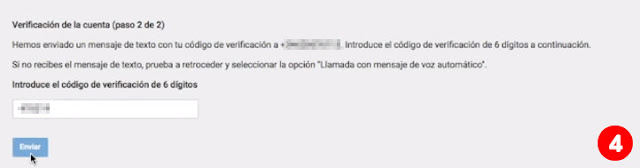
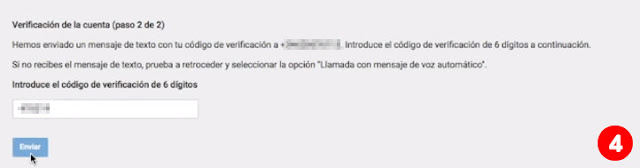
5) La
cuenta de YouTube queda entonces verificada.


3. Instala y ejecuta la aplicación CameraFi Live
1) Descarga
CameraFi Live del Play Store. Una vez descargada por favor ábrela.
2) Escoge
el modo Cámara y da click en el botón YouTube.
3) Selecciona
la cuenta de YouTube en la que decidas transmitir.


4) Con
el botón START ubicado en la parte inferior, te dirigirás a la pantalla
principal.
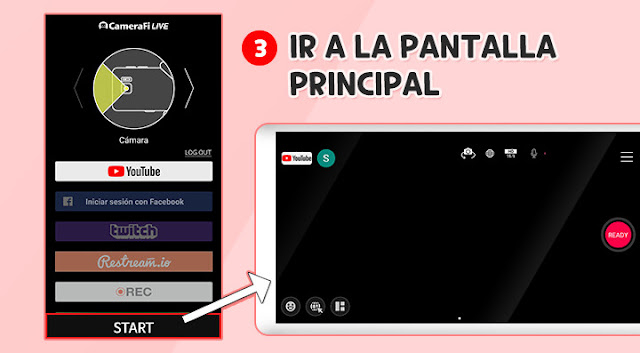
4. Transmitir Ahora
Las
transmisiones en vivo de YouTube tienen dos opciones: Eventos y Transmitir
Ahora. Con el modo Transmitir ahora en CameraFi Live, puedes transmitir en vivo
en YouTube así no tengas más de 1.000 suscriptores
A pesar
de que quizás tengas experiencias con transmisiones en vivo en YouTube, es
posible que necesites un paso adicional para ingresar y así activar las
transmisiones en vivo.
Si aún
no has probado la función de Transmitir en Vivo Ahora, y en dado caso que
llegues a dar click en el botón de READY en la aplicación, saldrá un mensaje de
error. Por favor, da click en el URL (https://www.youtube.com/live_dashboard) que aparecerá dentro del mensaje
de error.
Solo
ingresa a tu cuenta de YouTube y selecciona el canal en donde quieres
transmitir.
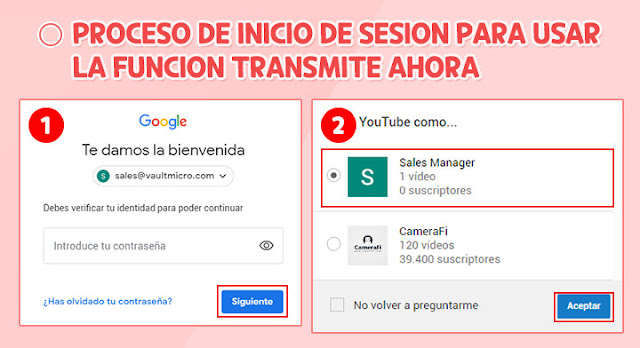
5. Configura la información básica de tu streaming y
empieza a transmitir
- Configuraciones de Transmisión
1) Da click en el menú de tres líneas ubicado en la parte superior derecha y dirígete a la opción de configuraciones.

2) Escribe un título y una descripción.
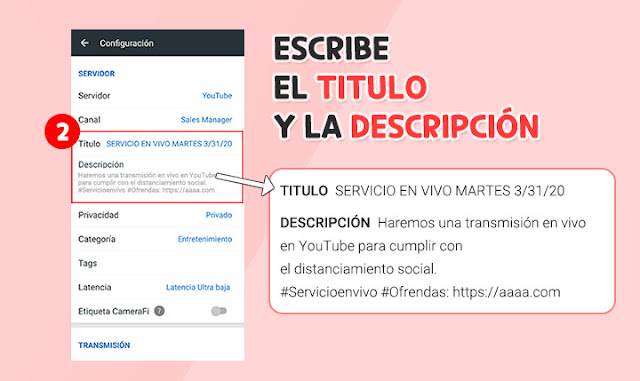
3) Las
configuraciones de privacidad tienen tres opciones: Público, Oculto o Privado.
4) Selecciona la resolución acorde a la velocidad de conexión a internet.

- Empieza a transmitir en vivo
1) Da click en el botón READY.
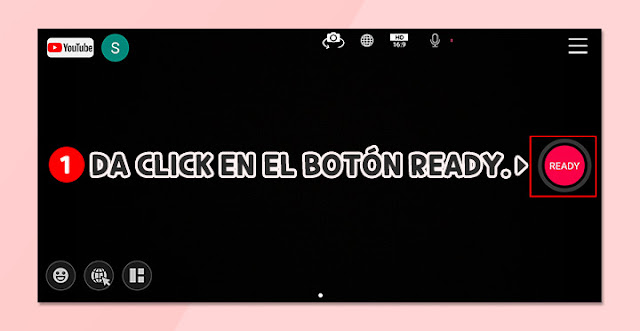
2) Verifica el título, la descripción, y las configuraciones de privacidad
para tu video y da click en el botón CREAR.
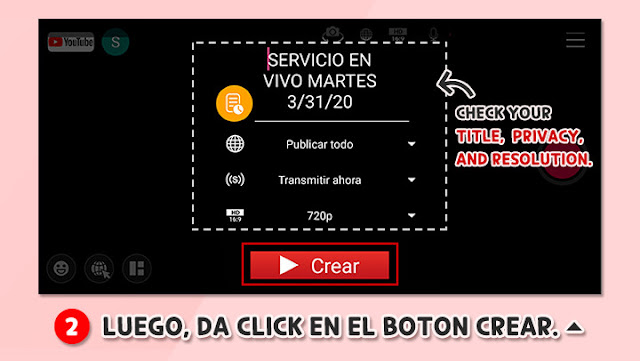
3) Comparte el URL del streaming por WhatsApp o Facebook.


4) Da click en el botón GO y empieza tu transmisión en vivo.
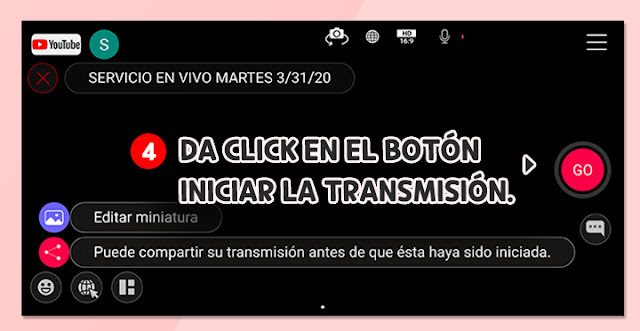
6. Conéctate a un micrófono
Durante la transmisión en
vivo, si la distancia entre el teléfono móvil y el predicador del servicio es
mucha, puede que el audio del streaming no sea claro. Es por ello que, si se
conecta un micrófono, bien sea de cable o Bluetooth, la calidad del audio se volverá
más clara.
1) Cuando conectes un micrófono Bluetooth, un mensaje tipo Pop up
aparecerá.
- Micrófono Bluetooth
- Mic Interno/ Mic de cable

2) Puedes abrir el menú de audio
presionando el icono de
mic ubicado en la parte superior.
3) Allí, podrás controlar el volumen y las funciones de monitoreo de
audio.
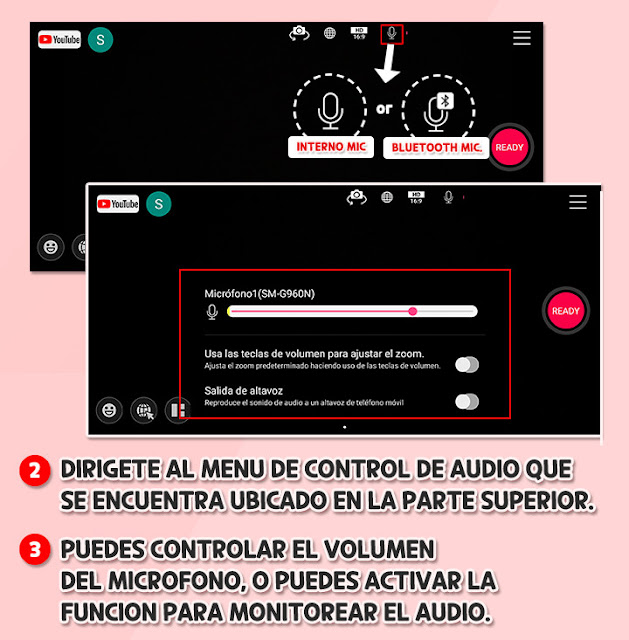
7. Ofrendas
A diferencia de los servicios en vida real, los
servicios online tienen el problema de no poder obtener ofrendas de la
comunidad.
CameraFi
Live posee ciertas funciones que permiten agregar la descripción de YouTube al
video o agregar el número de cuentas bancarias como subtítulos de la
transmisión. Con estas funciones el proceso para recibir ofrendas de los
miembros de la comunidad es más fácil, seguro y efectivo.
- Agregar una descripción de video de YouTube
Puedes
escribir el número de una cuenta bancaria para recaudar ofrendas en la
descripción del video de YouTube. Ten en cuenta que esta descripción estará
ubicada debajo del video no dentro de este.
El
manual para modificar la descripción de YouTube se encuentra ubicado en el Paso
#5 (Configura la información básica de tu transmisión y empieza a transmitir)
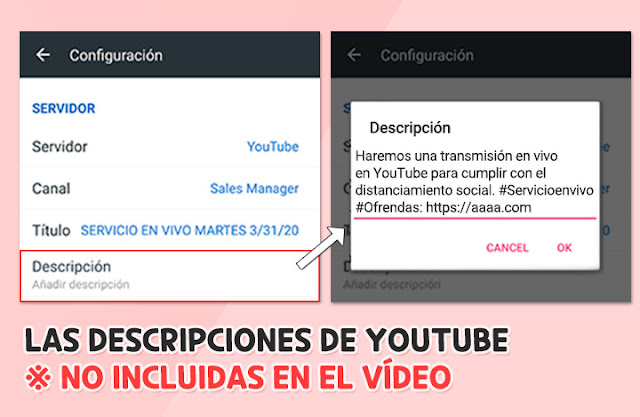
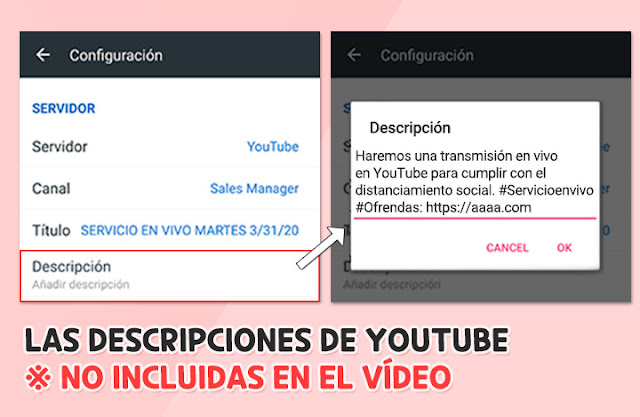
- Agrega Subtítulos (Función Premium)
*Esta
función solo puede ser usada por usuarios pagos (usuarios premium).
Con la
función de TEXTO, podrás agregar subtítulos a tu video en vivo. Esta función
puede ser útil al agregar números de cuentas bancarias para ofrendas.
A
diferencia de las descripciones de You Tube, que solo están debajo del video,
La función de subtítulos te permite agregar el texto DENTRO del video.
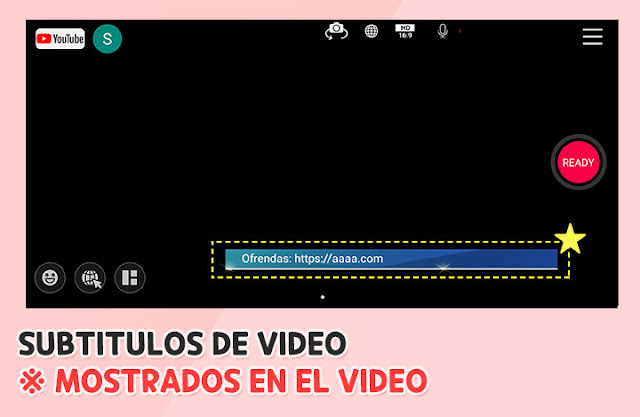
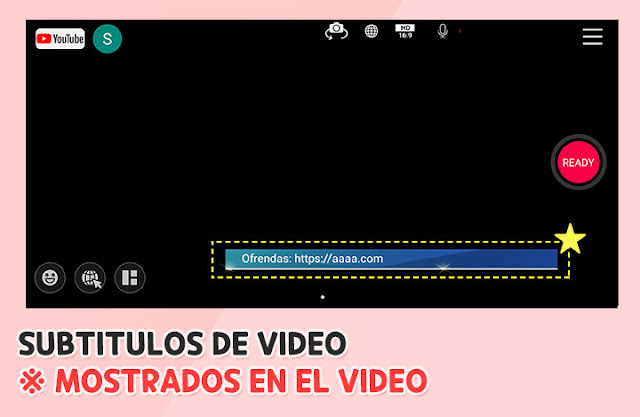
¡Vamos a
ver cómo podemos utilizar la función de subtítulos!
1) Desliza
hacia la izquierda y selecciona la herramienta TEXTO.
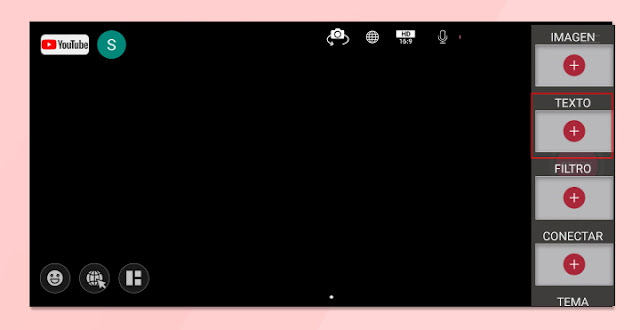
2).
Ingresa los subtítulos, y selecciona la capa de fondo. Luego, ajusta el color,
el tamaño y la fuente. Guarda los cambios al oprimir el botón V.
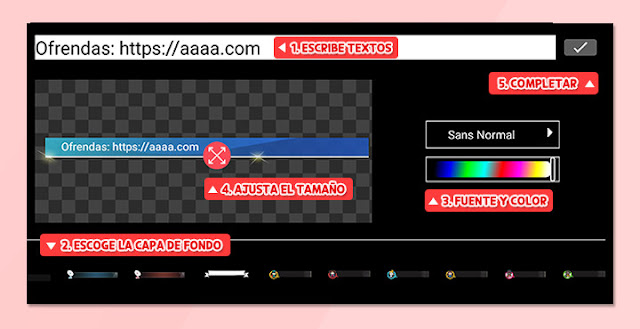
3) Ajusta
el tamaño y la ubicación de los subtítulos haciendo uso de la flecha de doble
punta. Luego, aplica los cambios haciendo uso del botón ON.
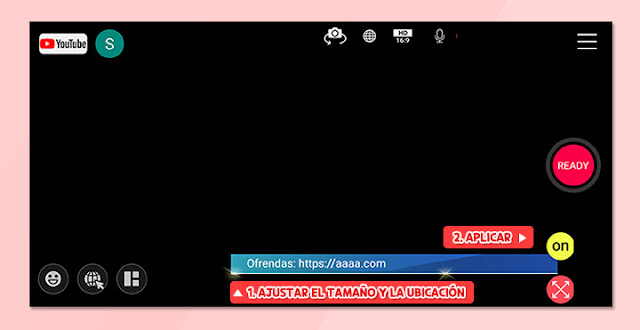
8. Configuraciones Adicionales
¿Qué tal
estilizar mucho más la transmisión en vivo para captar más la atención de los
miembros de la comunidad? Haciendo uso de funciones tales como agregar una
imagen/logo o crear un URL para donaciones y ofrendas, podrás hacer que tu
transmisión tenga un look mucho más profesional.
- Agregar una imagen (Premium)
*Esta función solo está disponible para usuarios pagos (Usuarios premium)
Por
favor, dirígete al siguiente video manual o a las imágenes paso a paso.
- Video
Manual: https://youtu.be/iGUSyjOJre4?t=25
1) Desliza
hacia la izquierda y selecciona la herramienta IMAGÉN.

2) Escoge
el archivo para la imagen.
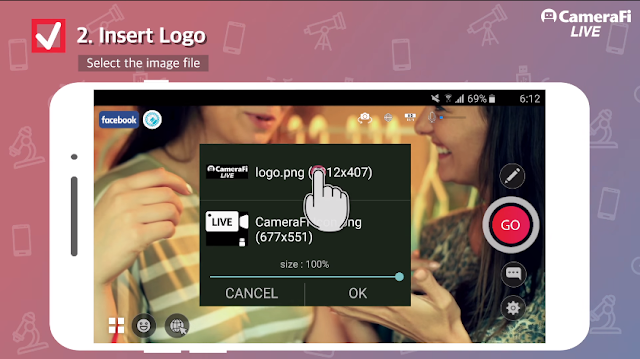
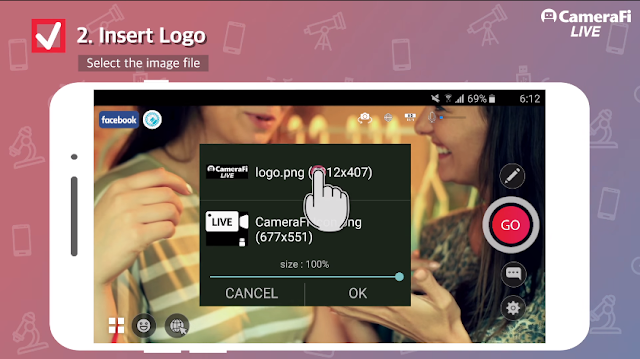
3)
Ajusta el tamaño y la ubicación de la imagen haciendo uso de la flecha de doble
punta. Luego, aplica los cambios haciendo uso del botón ON.

- Crea un URL de Donación
Streamlabs
es una plataforma de soporte para transmisiones en vivo que posee la función
para crear y generar URLs a ser usados en donaciones. Puedes usar los URLs en vez de usar números de
cuentas bancarias.
Para más
información en cómo crear URL de donación y de como conectar cuentas PayPal a
estos URL, por favor da click aquí.
El
equipo de CameraFi Live desea apoyar a las varias comunidades de fe que
intentan prevenir a sus miembros del contagio y la diseminación del virus
COVID-19. Queremos compartir con ustedes sus preocupaciones y nuestro
conocimiento sobre transmisiones en vivo haciendo uso de teléfonos inteligentes
y así juntos poder superar esta pandemia.
No dudes
en dejarnos comentarios en caso de tener dudas al usar CameraFi Live.
Muchas
Gracias.


